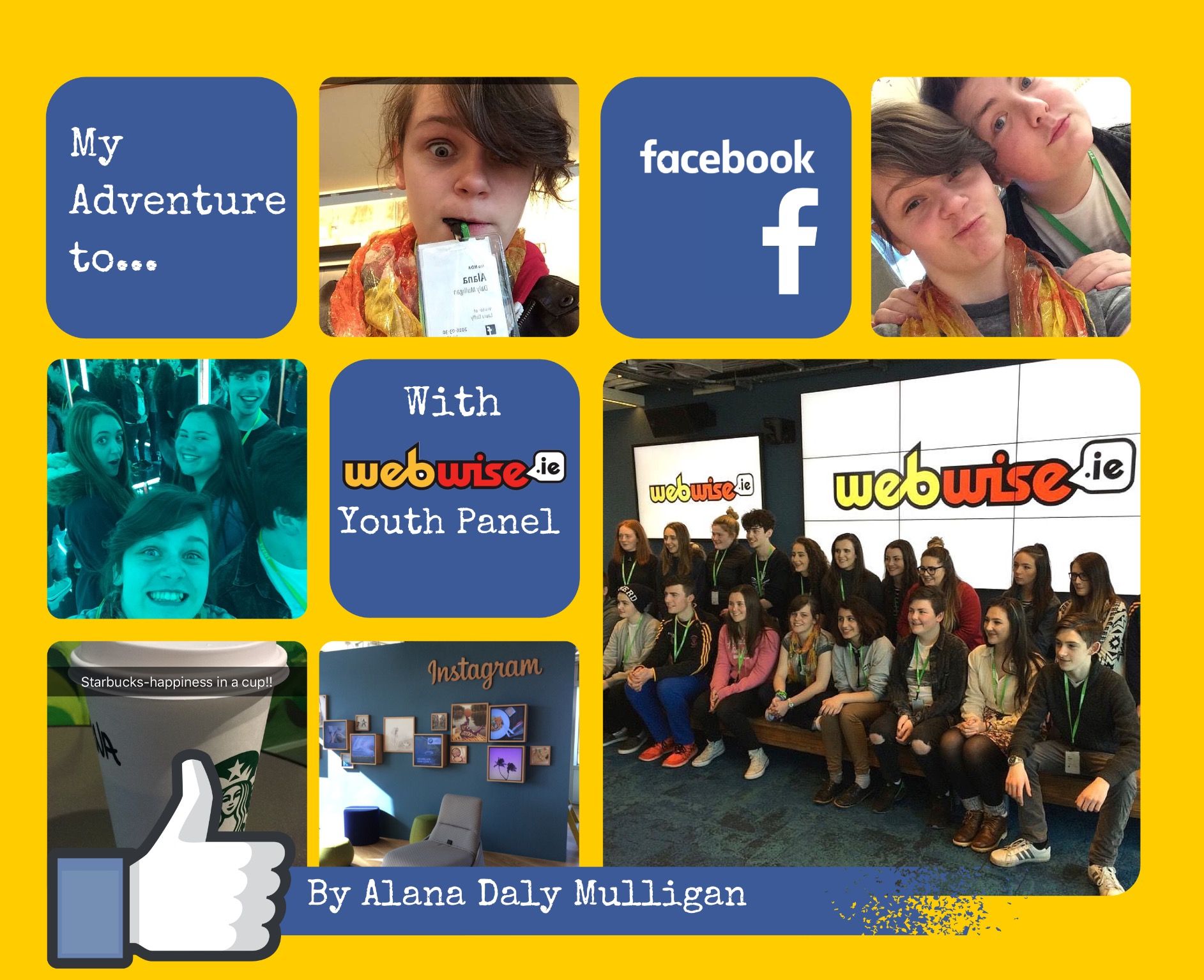من أجل الوصول إلى بريدك الإلكتروني على جهاز محمول أو باستخدام برنامج مثل Microsoft Outlook ، يجب أن تتأكد من صحة الإعدادات التي أنشأتها.
إذا كان لديك الإعدادات غير صحيحة ، لن يعمل بريدك الإلكتروني ولن تتمكن من الوصول إليه. من الضروري أن تكون متأكدًا من أن جميع إعداداتك تم إعدادها بالطريقة التي تريدها مزود خدمة الإنترنت تملي.
عادة ، معظم تطبيقات البريد الإلكتروني مثل مايكروسوفت أوتلوك إرادة تكوين إعدادات خادم البريد الإلكتروني تلقائيًا . إذا لم يتم تكوين إعدادات الخادم تلقائيًا ، فسيساعدك هذا الدليل التفصيلي خطوة بخطوة في جعل بريدك الإلكتروني يعمل بشكل صحيح.
إعدادات الخادم لحسابات البريد الإلكتروني في Outlook أو Office 365 للأعمال
عند إعداد ملف Outlook.com حساب البريد الإلكتروني (يمكن أن يتكون من حسابات hotmail.com أو live.com أو msn.com) ، سيُطلب منك إعدادات الخادم. اتبع هذه الخطوات القليلة.
حسابات Outlook
- انتقل إلى eas.outlook.com للعثور على ملف إعدادات الخادم الوارد صفحة.
إذا كان حساب Outlook الخاص بك يتطلب ملف خادم POP ، انتقل إلى pop-mail.outlook.com . ل خوادم IMAP ، سترغب في الانتقال إلى imap-mail.outlook.com.
- ل إعدادات خادم SMTP للبريد الصادر ، انتقل إلى smtp-mail.outlook.com
- في هذه المرحلة ، سيُطلب منك إدخال رقم منفذ أو البحث عن رقم منفذ. ل خوادم البريد الإلكتروني IMAP ، رقم الاستيراد هو 993 .
- ل خوادم البريد الإلكتروني POP ، رقم الاستيراد هو 995.
بمجرد إدخال رقم المنفذ لاستيراد رسائل البريد الإلكتروني ، ستحتاج إلى إدخال رقم المنفذ الصادر أو البحث عنه.
ال المنفذ الصادر رقم للجميع خوادم البريد الإلكتروني هي 587.
حسابات Office 365 للأعمال
- انتقل إلى outlook.office365.com للعثور على الخاص بك إعدادات الخادم الوارد صفحة.
- عن المنتهية ولايته إعدادات خادم SMTP ، انتقل إلى smtp-mail.outlook.com
- في هذه المرحلة ، سيُطلب منك إدخال رقم منفذ أو البحث عن رقم منفذ. ل خوادم البريد الإلكتروني IMAP ، رقم الاستيراد هو 993.
ل خوادم البريد الإلكتروني POP ، رقم الاستيراد هو 995.
- بمجرد إدخال رقم المنفذ لاستيراد رسائل البريد الإلكتروني ، ستحتاج إلى إدخال رقم المنفذ الصادر أو البحث عنه.
ال رقم المنفذ الصادر للجميع ه خوادم البريد 587 .
إعدادات خادم Exchange Mailbox
إذا قررت لسبب ما استخدام ملف صندوق بريد الصرف على عكسمكتب 365البريد الإلكتروني ، يمكنك اتباع هذا الدليل المفصل خطوة بخطوة للبحث عن إعدادات الخادم الخاص بك.
ستساعدك هذه الخطوات أيضًا إذا كنت غير متأكد من نوع البريد الإلكتروني الذي تستخدمه.
- ستحتاج إلى تسجيل الدخول إلى حسابك باستخدام تطبيق ويب Outlook .
- بمجرد تسجيل الدخول إلى تطبيق Outlook Web ، ابحث عن ملف شريط الأدوات .
- في شريط الأدوات ، سوف تختار 'إعدادات. 'من هناك ، سوف تضغط على' بريد، ' ومن بعد ' POP و IMAP '.
- أسماء الخادم لـ POP3 ، IMP4 ، و SMTP ، بالإضافة إلى أي إعدادات أخرى ، ستجدها هنا على POP و إعدادات خادم IMAP صفحة.
إعداد Outlook 2011 لنظام التشغيل Mac
إذا كنت تعمل Outlook 2011 لنظام التشغيل Mac و يمكنك اتباع هذه الإرشادات خطوة بخطوة لمساعدتك في إعداد بريدك الإلكتروني.
- افتح Outlook 2011 لنظام التشغيل Mac. من شريط الأدوات العلوي ، انقر فوق أدوات . ثم انقر فوق حسابات لإضافة حساب بريد إلكتروني إلى الخادم.
- سيتم نقلك إلى حسابات صفحة. من هنا ، ستضغط على حسابات البريد الإلكتروني أيقونة.
- بمجرد النقر فوق هذا الرمز ، ستظهر نافذة أخرى حيث يمكنك إدخال جميع معلومات حسابك.
في هذه النافذة سوف تدخل:
- اسمك كما تحب أن يظهر
- عنوان بريدك الإلكتروني الكامل. مثال:johndoe@example.com
- حدد الخادم الخاص بك: POP3 أو IMAP.
- أدخل mail.example.com في ملف بريد وارد صندوق خادم (POP3 ، IMAP).
- أدخل mail.example.com في ملف البريد الصادر مربع خادم (SMTP). نظرًا لإمكانية حدوث مشكلات المصادقة الشائعة مع Outlook ، يُنصح بشدة باستخدام ملف SSL ورقم المنفذ 465 لـ SMTP اتصالات ، إذا كان هذا هو الطريق الذي قررت أن تسلكه.
- أدخل ملفك بالكامل عنوان البريد الإلكتروني مرة أخرى في اسم االمستخدم مجال.
- أدخل كلمة مرور البريد الإلكتروني في ملف كلمه السر مجال.
- بعد إدخال جميع معلومات حسابك في المربع ، ستقوم بتهيئة ملف إعدادات خادم البريد الصادر . قم بذلك عن طريق النقر فوق المزيد من الخيارات زر في مربع مربع معلومات الحساب.
ل المصادقة، تحديد استخدام معلومات الخادم الواردة سيساعدك هذا في تجنب أي مشكلات مصادقة شائعة قد تطرأ.
كيفية إعداد Outlook 2013 أو 2016
- افتح الآفاق على جهازك.
- في الجزء العلوي ، ستختار ملف ملف التبويب.

- من هنا ، ابحث عن معلومات الفئة. ثم انقر فوق إعدادت الحساب من القائمة المنسدلة.
- بمجرد دخولك إعدادت الحساب ، بحث عن بريد إلكتروني التبويب. ثم حدد جديد.

- سيتم فتح مربع حوار يتيح لك تكوين حساب بريد إلكتروني جديد. أدخل جميع المعلومات الخاصة بك في مربع الحوار. في ال مربع الاسم الخاص بك اكتب اسمك الكامل.
المدرجة في مربع الحوار سيكون:
- اسمك الكامل
- عنوان بريدك الإلكتروني الكامل
- كلمة مرورك
- ثم كلمة المرور الخاصة بك مرة أخرى
بعد إدخال كل هذه المعلومات (وإذا كانت صحيحة) ، انقر فوق التالي لبدء الإعداد التلقائي للحساب.
في هذه المرحلة ، سيحاول Outlook تكوين حسابك تلقائيًا. إذا تم تشغيل كل شيء بنجاح ، فسوف ينبهك مربع الحوار المفتوح إلى أنه تمت إضافة حساب البريد الإلكتروني الخاص بك بنجاح. ثم تقوم بالنقر فوق ينهي و يغلق .
ملاحظات
- قد تحتاج إلى بعض المعلومات من مزود البريد الإلكتروني الخاص بك عندما اعداد بريدك الالكتروني. سيكون عليك على الأرجح إعداد بريدك الإلكتروني كملف حساب IMAP أو POP.
- سيخبرك مزود الخدمة الخاص بك بأي حساب يتوافق معه حسابك. في حالة فشل أي تكوين تلقائي خلال هذه العملية ، سيحاول النظام التلقائي استخدام اتصال مشفر.
- إذا فشل الاتصال المشفر أيضًا ، فستتم مطالبتك بإعداد ملف حساب البريد الإلكتروني يدويا.
إذا كنت تبحث عن شركة برمجيات يمكنك الوثوق بها لنزاهتها وممارساتها التجارية الصادقة ، فلا تنظر إلى ما هو أبعد من . نحن شريك معتمد من Microsoft ونعمل على اعتماد BBB ونهتم بجلب تجربة موثوقة ومرضية لعملائنا على منتجات البرامج التي يحتاجون إليها. سنكون معك قبل وأثناء وبعد كل المبيعات.
هذا هو ضمان برنامج 360 درجة لدينا. فما تنتظرون؟ اتصل بنا اليوم على +1877315 1713 أو راسلنا عبر البريد الإلكتروني sales@softwarekeep.com. كذلك ، يمكنك التواصل معنا عبر الدردشة الحية.